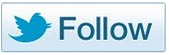Generisches Topic
(Auszug aus "DITA - Der neue Standard für Technische Dokumentation" von Johannes Hentrich)
Das generische Topic stellt den Archetyp aller weiteren Topictypen in DITA dar. Aus dem generischen Topic sind die Topictypen „Aufgabe“, „Referenz“ und „Konzept“ spezialisiert, wobei der Topictyp „Konzept“ wiederum weiter zum Topictyp „Glossar“ spezialisiert wurde.
Für ein generisches Topic sind zahlreiche Elemente definiert, die auch in den spezialisierten Topics „Aufgabe“, „Referenz“, „Konzept“ und „Glossar“ verwendet werden können.
Im Folgenden wird zunächst gezeigt, wie ein generisches Topic aufgebaut wird. In den nachfolgenden Abschnitten werden dann die Elemente vorgestellt, die für alle Topictypen verwendet werden können, das heißt, Elemente für:
- Titel und Informationen zum Inhalt
- Block-Elemente
- Meta-Daten
- Grafiken und Multimedia-Objekte
- Indexeinträge
Grundstruktur eines generischen Topics
Die Elemente eines generischen Topics werden in der Moduldatei topic.mod definiert, die in der tasd.dtd referenziert ist.
Die Grundstruktur eines generischen Topics ist wie folgt aufgebaut:
Da ein Topic in DITA in einer XML-Datei abgespeichert wird, beginnt das Topic mit einer XML-Deklaration, die in jeder XML-Datei enthalten sein muss.
Als Nächstes wird in der DOCTYPE-Deklaration der öffentliche Bezeichner (public identifier) für die topic.dtd-DTD referenziert. In der topic.dtd-Datei wird die topic.mod-Moduldatei referenziert, in der die Elemente für das generische Topic definiert sind. Die standardmäßige XML Katalog-Datei des DITA Open Toolkits ordnet dem öffentlichen Bezeichner einen Pfad zu dem Verzeichnis zu, in dem die topic.dtd-DTD und die weiteren DTDs von DITA lokal auf der Festplatte zu finden sind. Weitere Informationen zu XML Katalog-Dateien finden Sie in XML Kataloge.
Ein generisches Topic wird durch das Wurzel-Element <topic> identifiziert, welches ebenfalls in der DOCTYPE-Deklaration definiert ist. Im Wurzel-Element sind alle weiteren Elemente des generischen Topics enthalten.
Im Wurzel-Element <topic> muss ein Wert für das id-Attribut angegeben werden, welches das generische Topic eindeutig identifiziert.
Werden große Bestände von Topics erstellt und verwaltet, muss über eine entsprechende Richtlinie sichergestellt werden, dass die id-Attribute tatsächlich eindeutige Werte für den gesamten Bestand an Topics enthalten. Werden Content-Management-Systeme eingesetzt, so erzeugen diese in der Regel die eindeutigen Werte für das id-Attribut automatisch. Auch XML-Editoren, wie zum Beispiel XMetal, sind in der Lage, eindeutige Werte für das id-Attribut automatisch zu generieren.
Im <title>-Element geben Sie dem Topic einen Titel, der beispielsweise in dem Inhaltsverzeichnis einer Online-Hilfe angezeigt wird. Der Inhalt des <title>-Elements kann jedoch auch leer sein. Dies ist unter Umständen dann sinnvoll, wenn zum Beispiel für ein Buch der Copyright-Vermerk ohne Überschrift in einem Topic gespeichert werden soll.
Der eigentliche Inhalt des generischen Topics befindet sich im <body>-Element, ähnlich wie das bei HTML-Dokumenten der Fall ist.
Über das <p>-Element können, wie das aus HTML bereits bekannt ist, Absätze eingefügt werden. Weitere Elemente, mit denen Informationen in Topics erfasst und strukturiert werden können, werden im nächsten Abschnitt vorgestellt.
Wird ein DITA-Topic mit einem XML-Editor mit DITA-Unterstützung abgespeichert, wird häufig automatisch die Dateiendung .dita an den Dateinamen angehängt, also zum Beispiel generisches_topic.dita. Dies mag unter Umständen nicht erwünscht sein, da für die .dita-Dateiendung im Betriebssystem häufig keine Anwendung, das heißt ein XML-Editor, konfiguriert ist. So führt dann ein Doppelklick auf den Dateinamen mit einer Dateiendung .dita nicht zur automatischen Öffnung eines XML-Editors, sondern es erscheint ein Dialogfenster, in dem ein Programm ausgewählt werden muss, welches die Datei bearbeiten kann.
Das DITA Open Toolkit kann ab Version 1.3 die Dateiendung .dita und .xml in gleicher Weise verarbeiten, ohne dass dafür eine Konfiguration notwendig ist.
Titel und Informationen zum Inhalt
Das <title>-Element wird dazu verwendet, einem Topic einen Titel zu vergeben. Der Titel wird häufig in den Ausgabemedien als Navigationselement genutzt, um zum Beispiel in einem Inhaltsverzeichnis über einen Link zu dem entsprechenden Topic zu gelangen. Häufig jedoch kann dieser Titel zu lang oder für die Navigation in Online-Hilfen zu unhandlich sein, sodass DITA die Möglichkeit bietet, neben dem normalen Titel zusätzlich noch einen Navigationstitel und einen Suchtitel zu vergeben.
Mit dem <navtitle>-Element können Sie einen Navigationstitel für ein Topic vergeben. Beispielsweise wird bei HTML-Seiten häufig ein Navigationstitel definiert, da der eigentliche Seitentitel zu lang für die Navigation auf der Webseite ist.
Was in der Trefferliste eines Suchergebnisses nach einer Suche angezeigt werden soll, können Sie im <searchtitle>-Element angeben.
Das <navtitle>-Element und das <searchtitle>-Element werden im <titlealts>-Element definiert.
<title>So erstellen Sie Topics</title>
<titlealts>
<navtitle>Topics erstellen</navtitle>
<searchtitle>Informationen zum Erstellen von generischen Topics<searchtitle>
</titlealts>Mit dem <abstract>-Element und dem <shortdesc>-Element können Sie steuern, was bei der Vorschau eines Links im Ausgabemedium angezeigt werden soll.
Wenn der erste Abschnitt in einem Topic nicht für die Vorschau verwendet werden soll, weil er beispielsweise eine Tabelle enthält, ist der Inhalt für die Vorschau im <abstract>-Element zu platzieren. Innhalb des <abstract>-Element können Sie Inhalte mit dem <p>-Element auszeichnen.
Soll hingegen der Inhalt des ersten Abschnitts für die Vorschau verwendet werden, so ist der Inhalt in das <shortdesc>-Element aufzunehmen. Das <shortdesc>-Element befindet sich dann innerhalb des <abstract>-Elements. Der Inhalt des <shortdesc>-Elements wird dann wie der Inhalt aus dem <body>-Element behandelt. Das folgende Beispiel zeigt die Verwendung des <abstract>-und des <shortdesc>-Elements, die nach dem <title>-Element und vor dem <body>-Element platziert werden.
<topic>
<title>So erstellen Sie Topics</title>
<abstract>Informationen zum Erstellen von Topics
<shortdesc>Die Grundstruktur eines Topics...</shortdesc>
</abstract>
<body>
<p>.....</p>
</body>
</topic>Block-Elemente
Mit Block-Elementen können Sie die Informationen innerhalb eines Topics strukturieren. Zahlreiche Block-Elemente beziehungsweise deren Namen sind bereits aus HTML bekannt, wie zum Beispiel <p> (paragraph), <ol> (ordered list), <ul> (unordered list), <li> (list item), <table> usw.
Welche Block-Elemente zur Verfügung stehen, hängt vom jeweiligen Topictyp ab. So ist beispielsweise das <section>-Element im Topictyp „Aufgabe“ nicht erlaubt. Beim Topictyp „Konzept“ ist die Auswahl der zur Verfügung stehenden Elemente dagegen am größten.
Im Folgenden werden die am häufigsten verwendeten Block-Elemente kurz vorgestellt:
- <ul>, <ol> und <li>: Diese Elemente werden dazu verwendet, Listen zu definieren. Wie bei HTML wird mit dem <ul>-Element eine ungeordnete Liste definiert, was in der Praxis bedeutet, dass als Aufzählungszeichen Punkte und dergleichen verwendet werden. Im Gegensatz dazu werden die Listeneinträge bei einer mit dem <ol>-Element definierten Liste durchnummeriert. Sowohl mit der ungeordneten Liste als auch bei der geordneten Liste werden die Einträge mit dem <li>-Element gekennzeichnet.
<ul>
<li>500 g Mehl</li>
<li>250 g Butter</li>
<li>250 ml Milch</li>
<li>4 Eier</li>
</ul>- <dl>, <dlentry>, <dt> und <dd>: Mit diesen Elementen kann eine Definitionsliste erstellt werden. Definitionslisten finden beispielsweise in einem Glossar Anwendung. Eine Definitionsliste zeichnet sich dadurch aus, dass es einen Begriff gibt, definiert durch das <dt>-Element, zu dem es eine Erläuterung gibt, die in dem <dd>-Element enthalten ist. Beide Elemente werden in dem <dlentry>-Element gruppiert.
<dl>
<dlentry>
<dt>SGML</dt>
<dd>Standard General Markup Language</dd>
<dt>XML</dt>
<dd>eXtensible Markup Language</dd>
</dlentry>
</dl>Eine Definitionsliste kann zusätzlich mit einer Überschrift versehen werden. Dies geschieht mit den Elementen <dlhead>, <dthd>, <ddhd>.
<dl>
<dlhead>
<dthead>Abkürzung></dthead>
<ddhd>Erklärung</ddhd>
</dlhead>
<dlentry>
<dt>SGML</dt>
<dd>Standard General Markup Language
</dd>
<dt>XML</dt>
<dd>eXtensible Markup Language</dd>
</dlentry>
</dl>- <table>: Mit dem <table>-Element und den Subelementen wie <tgroup>, <colspec>, <thead>, <tbody>, <row> und <entry> können Tabellen gemäß dem CALS-Tabellenmodell definiert werden. Die Erstellung einer Tabelle mit dem <table>-Element ähnelt der Vorgehensweise in HTML, weist jedoch einige wesentliche Unterschiede auf. So wird über ein <tgroup>-Element festgelegt, wie viele Spalten eine Tabelle enthält. Innerhalb eines <table>-Elements können mehrere <tgroup>-Elemente verwendet werden. In dem enthaltenen <tbody>-Element werden dann die einzelnen Zeilen und Spalten mit den <row>- und <entry>-Elementen definiert. Das folgende Beispiel zeigt, wie eine solche Tabelle aufgebaut ist:
<table>
<thead>
<row>
<entry>1.Spalte</entry>
<entry>2.Spalte</entry>
</row>
</thead>
<tgroup cols="2">
<tbody>
<row>
<entry>1.Spalte, 1.Zeile</entry>
<entry>2.Spalte, 1.Zeile</entry>
</row>
<row>
<entry>1.Spalte, 2.Zeile</entry>
<entry>2.Spalte, 2.Zeile</entry>
</row>
</tbody>
</tgroup>
</table>Mit dem <thead>-Element wird ein Tabellenkopf definiert. Er besteht aus einer Zeile, definiert durch das <row>-Element, und je zwei Spalteneinträge, definiert durch das <entry>-Element.
Mit dem cols-Attribut im <tgroup>-Element wird die Anzahl der Spalten definiert. Die einzelnen Einträge in den Tabellenzellen werden innerhalb des <tbody>-Elements über die <row>- und <entry>-Elemente definiert.
- <simpletable>: Einfachere Tabellen, und schon eher dem gleichend, was aus HTML her bekannt ist, können Sie über das <simpletable>-Element erstellen. Innerhalb des <simpletable>-Elements können nur die folgenden Elemente verwendet werden: <sthead>, <strow> und <stentry>. Das Beispiel aus dem vorherigen Abschnitt sieht als einfache Tabelle wie folgt aus:
<simpletable>
<sthead>
<stentry>1.Spalte</stentry>
<stentry>2.Spalte</stentry>
</sthead>
<strow>
<stentry>1.Spalte, 1.Zeile</stentry>
<stentry>2.Spalte, 1.Zeile</stentry>
</strow>
<strow>
<stentry>1.Spalte, 2.Zeile</stentry>
<stentry>2.Spalte, 2.Zeile</stentry>
</strow>
</simpletable>- <section>: Über das <section>-Element können Sie die Inhalte innerhalb eines Topics weiter untergliedern. Über ein <title>-Element können den einzelnen Abschnitten zusätzliche Überschriften vergeben werden, wie in dem folgenden generischen Topic zu sehen ist:
<topic id="topic_nr_2">
<title>Testbericht</title>
<body>
<section>
<title>Testszenario</title>
<p>Dem Test wurden folgende Produkte unterzogen...</p>
</section>
<section>
<title>Fazit</title>
<p>Als Testsieger wurde folgendes Produkt ermittelt: ...</p>
</section>
</body>
</topic>- <example>: Mit dem <example>-Element können Sie Beispiele in Topics auszeichnen. Ebenso wie beim <section>-Element kann jedem Beispiel über das <title>-Element eine Überschrift zugewiesen werden.
<topic id="topic_nr_2">
<title>Beispiel</title>
<body>
<example>
<title>Listen</title>
<p>Das folgende Beispiel zeigt, wie Listen...</p>
</example>
<example>
<title>Einfache Tabellen</title>
<p>Das folgende Beispiel zeigt, wie einfache Tabellen...</p>
</example>
</body>
</topic>Meta-Daten
Während mit Block-Elementen Informationen erfasst werden, die in den Ausgabemedien Informationen für den Nutzer zeigen, werden Meta-Daten dazu verwendet, Daten über das Topic zu erfassen. Die Meta-Daten sind in den Ausgabemedien in der Regel nicht sichtbar. Meta-Daten können beispielsweise dazu verwendet werden, Informationen zum Autor hinzuzufügen, das Topic zu klassifizieren oder um erweiterte Zugriffsmöglichkeiten auf das Topic zu ermöglichen.
Die Meta-Daten werden im <prolog>-Element erfasst. Im Folgenden werden die zahlreichen Elemente innerhalb des <prolog>-Elements zur Erfassung von Meta-Daten vorgestellt.
- <author>: Gibt an, wer der Autor des Topics ist. Über das type-Attribut können Sie spezifizieren, welchen Status der Autor besitzt, das heißt, ob er der primäre Autor (creator) ist oder ob er einen Beitrag zum Topic geleistet hat (contributor).
<prolog>
<author type="creator">Johannes Hentrich</author>
</prolog>- <audience>: Die Zielgruppe des Topics wird im <audience>-Element erfasst. Das type-Attribut spezifiziert dabei die anvisierte Zielgruppe mit möglichen Werten wie user, purchaser oder executive. Mit dem job-Attribut kann zusätzlich so eine Art Aufgabenbeschreibung definiert werden, mit Werten wie installing, customzing, maintaining oder migrating. Den Grad der notwendigen Expertise des Lesers des Topics können Sie über das experiencelevel-Attribut angeben. Innerhalb des <prolog>-Elements können Sie das <audience>-Element mehrfach verwenden, wenn die Definition mehrerer Zielgruppen notwendig sein sollte. Das <audience>-Element wird innerhalb des <metadata>-Elements verwendet.
<prolog>
<metadata>
<audience type="user" job="using" experiencelevel="general" />
</metadata>
</prolog>- <copyright>: Informationen zum Copyright des Topics werden im <copyright>-Element erfasst. Dabei können Sie mit dem type-Attribut den Status des Copyright-Inhabers angegeben (primary oder secondary). Innerhalb des <copyright>-Elements werden im <copyrholder>-Element der Name des Copyright-Inhabers und im <copyryear>-Element über das year-Attribut das Jahr für das Copyright angegeben.
<prolog>
<copyright>
<copyrholder type="primary">Johannes Hentrich</copyrholder>
<copyryear year="2008"/>
</copyright>
</prolog>- <critdates>: Das Erstellungsdatum und Daten, die für den Dokumentenlebenszyklus wichtig sind, können Sie im <critdates>-Element angeben. Im <created>-Element wird über das date-Attribut angegeben, wann das Topic erzeugt, und über das golive-Attribut, wann das Topic tatsächlich das erste Mal veröffentlicht wurde. Im <revised>-Element können Sie festhalten, wann das Topic zuletzt überarbeitet wurde. Verwenden Sie dazu das modified-Attribut.
<prolog>
<critdates>
<created date="2008-08-06"></created>
<revised modified="2008-08-31"></revised>
</critdates>
</prolog>- <keywords>: Schlagworte, die in Suchmaschinen oder Retrieval-Systemen suchbar sein sollen, können Sie im <keywords>-Element vergeben. Jedes einzelne Schlagwort wird dabei in einem <keyword>-Element erfasst. Das <keywords>-Element wird innerhalb des <metadata>-Elements verwendet.
<prolog>
<metadata>
<keywords>
<keyword>DITA</keyword>
<keyword>Meta-Daten</keyword>
<keyword>Verschlagwortung</keyword>
</keywords>
</metadata>
</prolog>- <metadata>: Das <metadata>-Element ist ein Container-Element für Meta-Daten-Elemente wie <audience>, <keywords> oder <prodinfo>.
- <permissions>: Über das <permissions>-Element können Sie festlegen, wer Zugriff auf das Topic hat. Dies kann entweder dadurch gesteuert werden, indem die entsprechenden Topics bei der Produktion ausgefiltert werden, oder dass externe Systeme das <permissions>-Element auswerten. Im view-Attribut werden mit den Werten internal, classified, all und entitled die Zugriffsklassen definiert.
<prolog>
<permissions view="classified"/>
</prolog>- <prodinfo>: Um Informationen zum Produkt hinterlegen zu können, welches im Topic beschrieben wird, steht das <prodinfo>-Element zur Verfügung. Das <prodinfo>-Element enthält das <prodname>-Element mit dem Namen des Produkts, das <vrmlist>-Element mit Informationen zur Version des Produkts, das <prodnum>-Element mit der Produktnummer und das <platform>-Element mit Informationen über die Hard- oder Software des Produkts.
<prolog>
<metadata>
<prodinfo>
<prodname>Task Modeler</prodname>
<vrmlist>
<vrm release="6"/>
</vrmlist>
<prodnum>6-34-5</prodnum>
<platform>Windows</platform>
</prodinfo>
</metadata>
</prolog>Grafiken und Multimedia-Objekte
Das Einbinden von Grafiken und Multimedia-Objekten ist in DITA-Dokumenten ebenso möglich wie in HTML. Wie in HTML werden Bilder, Flash-Animationen, Videos usw. in der DITA XML-Datei referenziert.
Für Bilder steht das <image>-Element zur Verfügung. Über das href-Attribut wird das Bild referenziert.
<image href="../images/pinguin.gif"/> Für das <image>-Element sind etliche Attribute definiert, wobei das aus HTML bekannte alt-Attribut zur Beschreibung des Bilds in DITA durch ein <alt>-Element ersetzt wurde.
<image href="../images/pinguin.gif">
<alt>Linux-Logo</alt>
</image>Folgende Attribute gehören unter anderem zum <image>-Element:
- height: Gibt die Höhe des Bilds an.
- width: Gibt die Breite des Bilds an.
- align: Gibt die horizontale Ausrichtung des Bilds an. Mögliche Werte sind right, left, center und current.
- scale: Gibt die mögliche Skalierung eines Bilds an. Werden keine Höhe und Breite eines Bilds angegeben, so kann mit dem scale-Attribut ein Skalierungsfaktor in Prozent angegeben werden. 100 bedeutet dabei, dass das Bild in seiner ursprünglichen Größe ausgegeben werden soll.
- placement: Legt die Umbruchart des Bilds fest, das heißt, ob das Bild zwischen den Text oder ob der Text um das Bild platziert werden soll.
Für Multimedia-Objekte steht das <object>-Element zur Verfügung, das wie in HTML verwendet wird. Das folgende Beispiel zeigt, wie mit dem <object>-Element eine Flash-Animation eingebunden werden kann.
<object classid="clsid:D27CDB6E-AE6D-11cf-96B8-444553540000" codebase="http://download.macromedia.com/pub/shockwave/cabs/flash/swflash.cab#version=6,0,0,0" data="eim.swf" height="400" width="500" id="eim">
<desc>Some great, glorious info</desc>
<param name="movie" value="eim.swf"/>
<param name="quality" value="high"/>
<param name="bgcolor" value="#FFFFFF"/>
<param name="pluginspace" value="http://www.macromedia.com/go/getflashplayer"/>
</object>Das <object>-Element kennt zahlreiche Attribute:
- classid: Referenziert die Implementierung des Multimedia-Objekts.
- codebase: Gibt die Internetadresse an, von der das Plugin geladen werden kann, falls es nicht auf dem Zielsystem des Nutzers installiert ist.
- data: Gibt den Pfad zum Multimedia-Objekt an.
- height: Gibt die Höhe des Bereichs an, in dem das Multimedia-Objekt angezeigt werden soll.
- width: Gibt die Breite des Bereichs an, in dem das Multimedia-Objekt angezeigt werden soll.
- id: Vergibt dem Multimedia-Objekt eine eindeutige ID.
Innerhalb des <object>-Elements werden folgende Elemente verwendet:
- <param>: Enthält Parameter, die dem Multimedia-Objekt übergeben werden können.
- <desc>: Enthält eine Beschreibung des Multimedia-Objekts und entspricht dem <alt>-Element bei Grafiken.
Indexeinträge
Einträge für ein Stichwortverzeichnis werden mit dem <indexterm>-Element gekennzeichnet. Während der Verarbeitung der DITA XML-Dateien werden alle Einträge der <indexterm>-Elemente gesammelt und automatisch zu einem Stichwortverzeichnis zusammengeführt. Dabei wird in ähnlicher Weise vorgegangen, wie dies von der Erstellung eines Stichwortverzeichnisses von Textverarbeitungsprogrammen her bekannt ist. Die Einträge werden alphabetisch geordnet und gleiche Einträge aus verschiedenen Topics werden zu einem Eintrag vereinigt.
Die Verwendung von Indexeinträgen ist kaum beschränkt. Praktisch alle Elemente, die innerhalb des <body>-Elements beziehungsweise dessen Spezialisierungen enthalten sind, können Indexeinträge enthalten.
Das folgende Beispiel zeigt die Definition eines Indexeintrags innerhalb eines <p>-Elements:
<p>Studiert man Charles Darwins (1809 – 1882) <indexterm>Charles Darwin</indexterm> epochales Werk „Über die Entstehung der Arten durch natürliche Zuchtwahl“ wird man viel über Vögel und Schildkröten <indexterm>Schildkröten</indexterm> erfahren können, jedoch so gut wie gar nichts – wen wundert’s – über Technische Dokumentation.</p>Mit dem <indexterm>-Element können Sie auch verschachtelte Indexeinträge erstellen. Dazu werden innerhalb eines <indexterm>-Elements weitere <indexterm>-Elemente definiert. Das folgende Beispiel zeigt eine einfache Verschachtelung:
<indexterm>DITA
<indexterm>Spezialisierung<indexterm>
</indexterm>Auch Verweise auf andere Indexeinträge sind seit der DITA Version 1.1 möglich. Dazu stehen das <index-see>-Element und das <index-see-also>-Element zur Verfügung.
Mit dem <index-see>-Element wird auf einen Indexeintrag verwiesen, der anstatt des aktuellen verwendet werden soll.
<indexterm>Dokumentation
<index-see>Technische Dokumentation</index-see>
</indexterm>Mit dem <index-see-also>-Element wird auf einen Indexeintrag verwiesen, der neben dem aktuellen Indexeintrag verwendet werden kann.
<indexterm>Darwin Information Typing Architecture <index-see-also>DITA</index-see-also></indexterm>Auch besteht seit DITA 1.1 die Möglichkeit, dass Sie festlegen können, wie ein Indexeintrag einsortiert werden soll. Wollen Sie beispielsweise einen Elementnamen wie <topic> neben weiteren Elementnamen in den Index aufnehmen, so ist eine Einsortierung unter dem entsprechenden Anfangsbuchstaben sicher sinnvoller als unter der geöffneten spitzen Klammer (<). Für diesen Fall steht das <index-sort-as>-Element zur Verfügung.
Soll das <topic>-Element unter dem Stichwort topic eingeordnet werden, so lautet der Eintrag mit dem <index-sort-as>-Element wie folgt:
<indexterm><topic> <index-sort-as>topic</index-sort-as></indexterm>Copyright © 2008 XLcontent Verlag
Für Ihren privaten Gebrauch dürfen Sie die Online-Version ausdrucken.
Ansonsten unterliegt dieses Kapitel aus dem Buch "DITA - Der neue Standard für Technische Dokumentation" denselben Bestimmungen, wie die gebundene Ausgabe: Das Werk einschließlich aller seiner Teile ist urheberrechtlich geschützt. Alle Rechte vorbehalten einschließlich der Vervielfältigung, Übersetzung, Mikroverfilmung sowie Einspeicherung und Verarbeitung in elektronischen Systemen.
XLcontent Verlag, Pflegerstraße 40, 81247 München